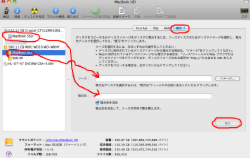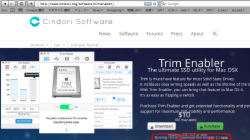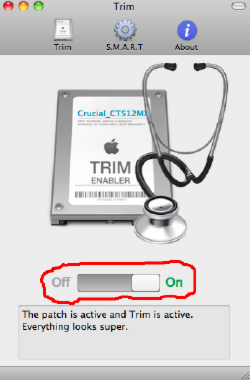Trimを有効にする
SSDへ換装した記事を見ていると「SSDを長期間使い続けたときに発生するパフォーマンスの低下防ぐため、Trimを有効にする」旨の内容が記されている。それに習って有効にした。
ダウンロード先:http://www.cindori.org/software/trimenabler/
OS Xのバージョンによっては古いTrim Enablerを使うため赤丸の部分を
クリックしてダウンロードした。(OS X 10.6.8に対応したバージョン)
Trim Enablerを起動してOFF → ON後、Macを再起動する。
メニューバーの「リンゴマーク」→「このMacについて」からTrimがサポートされたか確認する。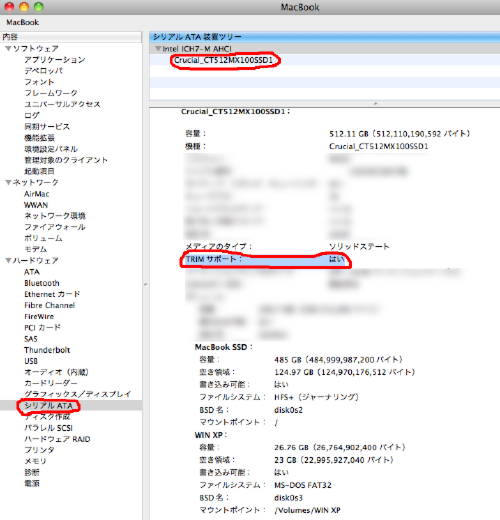
SSDへ入れ替えた感想とトラブル
起動時間、アプリケーションの立ち上がり時間、Webページが表示するまでの待ち時間など全体で改善があり、快適に使える様になった。MacBook初代のシリアルATA規格は速度が1.5Gbpsなため、今回換装したSSDの6Gbpsを有効に使えてないのだろうと思うものの、来年なのか?次のMacBookが発売になるまではこれで延命できればいいなと思う。(感想なので裏付けはありません。)
Macのデータ移行はうまくいったが「BootCamp」でパーテーションを作り、WINDOWS XPをインストールして、Win cloneでバックアップしていたが「WINDOWS」は移行出来ない。?????(エラー内容はBootCampで作成したHDD容量よりWin cloneの容量が大きいのでインストールできない。) 作成したファイルもないので新規インストールを行い使える様にしするとき、合わせてWINDOWS 7へバージョンアップをおこなった。

 HOME
HOME